Приходная накладная r_k StoreHouse Pro
На основе документов ЕГАИС можно формировать документы r_k StoreHouse Pro, что ускорить формирование накладных в r_k StoreHouse Pro при работе с алкогольной продукцией. Также информация из ЕГАИС позволит оформить приходные накладные с необходимыми данными для формирования отчета «Алкогольная декларация» .
Сопоставление производится по мере поступления документов ЕГАИС, из самих документов.
Т.к. в r_k StoreHouse Pro регламент работы с накладными не связан с документооборотом ЕГАИС, то могут возникнуть расхождения при работе в r_k StoreHouse Pro, если документ после подтверждения в ЕГАИС будет удален или отредактирован в r_k StoreHouse Pro.
Любой документ r_k StoreHouse Pro можно отредактировать или удалить в любой момент времени до «закрытия периода» в r_k StoreHouse Pro. Данная методика работы не изменяется, не смотря на введение ЕГАИС.
После создания накладной в r_k StoreHouse Pro документ доступен для редактирования и удаления в списке накладных r_k StoreHouse Pro.
Заполнение поля «корреспондент – получатель r_k SH Pro»
Для корректного создания документа «приходная накладная» в r_k StoreHouse Pro необходимо заполнить поле «Получатель».
«Получатель»r_k StoreHouse Pro – это подразделение, на которое будет оприходована алкогольная продукция при создании приходной накладной в r_k StoreHouse Pro.
Для возможности получать данные из ЕГИАС для КПП подразделения указывается FSRAR_ID . Но данный КПП может быть использован на нескольких подразделениях организации.
Поэтому подразделение не может быть определено автоматически. Выбрать подразделение необходимо вручную в накладной для сопоставления.
Для сопоставления «Получателя r_k SH Pro»:
- Откройте накладную;
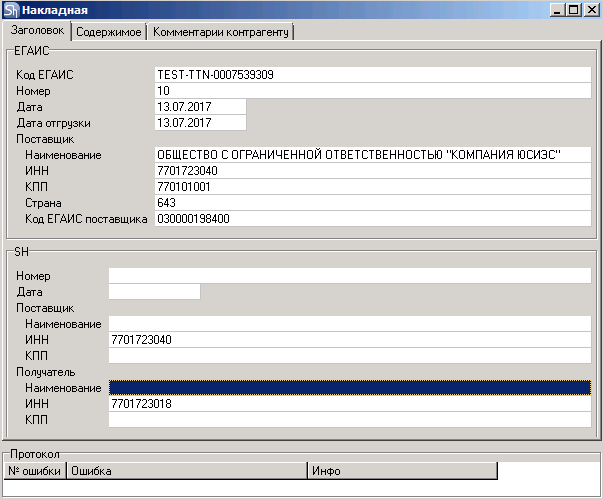
- На закладке «Заголовок» в области «SH» - «Получатель-Наименование» даблкликом откройте список подразделений;
- В открывшемся окне выберите подразделение из базы r_k StoreHouse Pro;
- Если у подразделения несколько КПП, то в поле «Получатель-КПП» заполнится автоматически значением, используемым по умолчанию;
- Для сохранения сопоставления нажмите кнопку
 на панели инструментов.
на панели инструментов.
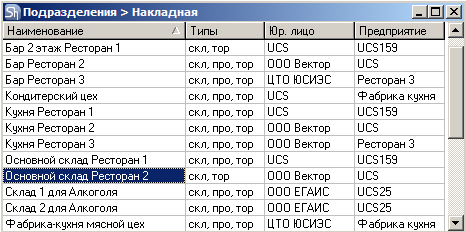 Сопоставление происходит один раз и сохраняется в базе r_k StoreHouse Pro. Далее сопоставленное подразделение определяется автоматически для всех документов для этого FSRAR_ID.
Сопоставление происходит один раз и сохраняется в базе r_k StoreHouse Pro. Далее сопоставленное подразделение определяется автоматически для всех документов для этого FSRAR_ID.
Тем не менее, подразделение можно переопределить при необходимости. Для этого в поле «Получатель-Наименование» выберите другое подразделение. Сохраните изменение. В базе r_k StoreHouse Pro сохраниться новая связка получателя ЕГАИС и подразделения r_k StoreHouse Pro.
Заполнение поля «корреспондент – поставщик r_k SH Pro»
Для корректного создания документа «приходная накладная» в r_k StoreHouse Pro необходимо заполнить поле «Поставщик». Каждый поставщик алкогольной продукции из ЕГАИС должен быть сопоставлен с корреспондентом из базы r_k StoreHouse Pro.
Сопоставление происходит один раз, при обработке первой накладной от этого поставщика. В дальнейшем сопоставление не требуется, т.к. у корреспондента r_k StoreHouse Pro будет зафиксирован код ЕГАИС на карточке корреспондента в поле «Внешний код» для КПП.
Для сопоставления «Поставщика r_k SH Pro»:
- Откройте накладную;
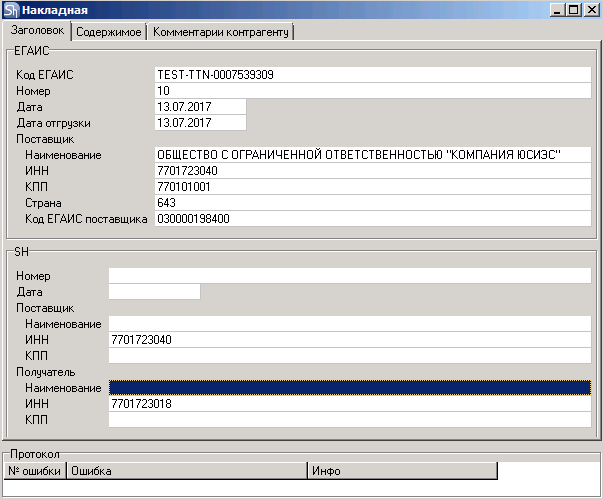
- На закладке «Заголовок» в области «SH» - «Поставщик-Наименование» даблкликом откройте список корреспондентов;
- В открывшемся окне выберите корреспондента из базы r_k StoreHouse Pro;
- Если у корреспондента несколько КПП, то в поле «Получатель-КПП» заполнится автоматически значением, используемым по умолчанию.
- Выберите необходимый КПП, если в документе ЕГАИС КПП отличается от значения «по умолчанию»;
- Для сохранения сопоставления нажмите кнопку
 на панели инструментов;
на панели инструментов; - На карточке корреспондента для выбранного КПП будет сохранен Код ЕГАИС.
 Система не отслеживает соответствие выбранного корреспондента по ИНН+КПП. Сопоставить можно с любым корреспондентом r_k StoreHouse Pro.
Система не отслеживает соответствие выбранного корреспондента по ИНН+КПП. Сопоставить можно с любым корреспондентом r_k StoreHouse Pro.
Проверка происходит только на уже использующийся FSRAR_ID . Если попытаться сопоставить корреспондента с FSRAR_ID , который сопоставлялся ранее с другим корреспондентом, то в протоколе проверки документа будет выведено соответствующее сообщение. Сопоставление проведено не будет. 
Если сопоставление было проведено некорректно, то откройте свойства корреспондента, используя пункт контекстного меню «Свойства контрагента», удалите FSRAR_ID и проведите сопоставление заново.
Если необходимого корреспондента нет в базе r_k StoreHouse Pro, то его следует создать в r_k StoreHouse Pro стандартными средствами и потом провести сопоставление с корреспондентом ЕГАИС.
Сопоставление товаров в документе
Для корректного создания документа «приходная накладная» в r_k StoreHouse Pro необходимо сопоставить номенклатуру из базы ЕГАИС с товарами из r_k StoreHouse Pro. Каждый товар из ЕГАИС в документе должен быть сопоставлен с товаром из базы r_k StoreHouse Pro. Иначе нельзя будет сохранить накладную в r_k StoreHouse Pro.
Сопоставление происходит один раз, при создании первой накладной с этим товаром. В дальнейшем сопоставление не требуется, т.к. у товара r_k StoreHouse Pro будет зафиксирован код ЕГАИС на карточке товара, на закладке «Ед. изм.», для каждой единицы измерения в списке «Кодов ЕГАИС» .
Сопоставление товаров происходит вручную:
Откройте накладную. На закладке «Содержимое» в колонке «Sh» - «Наименование товара» определите товар r_k StoreHouse Pro, с которым необходимо провести сопоставление. Для этого позиционируйте курсор в пустом поле и начните набирать часть имени товара. Нажмите [Enter]. Из ниспадающего списка выберите необходимый товар.

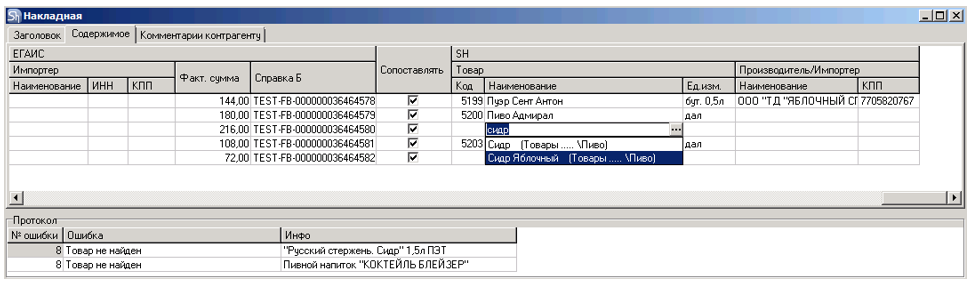 Если необходимо, можно открыть окно поиска товаров нажав сочетание клавиш [Ctrl]+[Shift]+[F] или пункт меню «Найти товар» главного пункта меню «Правка» . Откроется окно поиска товара. Выберите из списка товар r_k StoreHouse Pro и нажмите кнопку [Выбрать].
Если необходимо, можно открыть окно поиска товаров нажав сочетание клавиш [Ctrl]+[Shift]+[F] или пункт меню «Найти товар» главного пункта меню «Правка» . Откроется окно поиска товара. Выберите из списка товар r_k StoreHouse Pro и нажмите кнопку [Выбрать].
Также для выбора товара можно воспользоваться списком. Открыть список товаров можно, нажав на кнопку в пустом поле «Наименование товара».
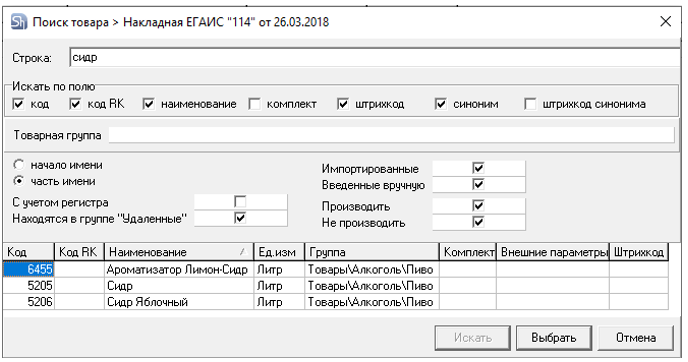
После выбора товара r_k StoreHouse Pro товар будет подставлен в документ в БАЗОВОЙ ЕДИНИЦЕ ИЗМЕРЕНИЯ r_k StoreHouse Pro.
Необходимо указать правильную единицу измерения, выбрав ее из списка единиц измерения товара.

Если необходимой единицы измерения для сопоставления нет в списке единиц измерения товара, то откройте свойства товара, используя пункт контекстного меню «Свойства товара» и добавьте недостающую единицу измерения стандартными средствами r_k StoreHouse Pro.
Если поставщик оформил поставку в декалитрах (ДАЛ), то также создайте данную единицу измерения и добавьте на карточку товара. Стандартно r_k StoreHouse Pro не работает с данной единицей измерения, ее необходимо добавить для возможности создавать корректные накладные через ЕГАИС.
Для сохранения сопоставления товаров нажмите кнопку![]() панели инструментов.
панели инструментов.
На карточке товара для выбранной единицы измерения будет сохранен Код ЕГАИС.
Если товар ранее был сопоставлен, то при запросе документов из ЕГАИС товар и единица измерения r_k StoreHouse Pro определятся автоматически по коду ЕГАИС.
Если необходимого товара нет в базе r_k StoreHouse Pro, то его следует создать в r_k StoreHouse Pro стандартными средствами и потом провести сопоставление с товаром ЕГАИС.
Производитель/Импортер для Алкогольной декларации
При создании приходной накладной с алкогольной продукцией в r_k StoreHouse Pro необходимо указывать производителя/импортера алкогольной продукции для корректного формирования отчета «Алкогольная декларация» . Так как в документе из ЕГАИС есть данная информация, то удобно сопоставить таких корреспондентов с даннымиr_k StoreHouse Pro. В результате чего данное поле будет заполняться автоматически из ЕГАИС.
Т.к. поля «Производитель» и «Импортер» необязательные для заполнения в документе ЕГАИС, то если в документе ЕГАИС данные поля пустые, поле «Импортер/Производитель SH» можно не заполнять.
Сопоставление «Производителя/импортера» можно не проводить, если не планируется формирование «Алкогольной декларации» средствами r_k StoreHouse Pro.
Если Вы формируете отчет «Алкогольная декларация» из приложения r_k StoreHouse Pro, после обработки документа в ЕГАИС, без указания производителя/импортера, ОБЯЗАТЕЛЬНО заполните данное поле в документе «Приходная накладная» в r_k StoreHouse Pro вручную.
Информация по производителю/импортеру алкогольной продукции хранится на карточке товара.
При заполнении поля «Производитель/Импортер SH» будет записан на карточку товара, если данного импортера нет в списке «Производителей/импортеров» на карточке товара.
Для импортированного товара
В документах ЕГАИС может заполняться информация и о производителе алкогольной продукции и об импортере. Для работы с «Алкогольной декларацией» для импортированной алкогольной продукции сопоставление необходимо проводить по корреспонденту из колонки «ЕГАИС» - «Импортер» (Пример: ООО «Компания «СИМПЛ»).
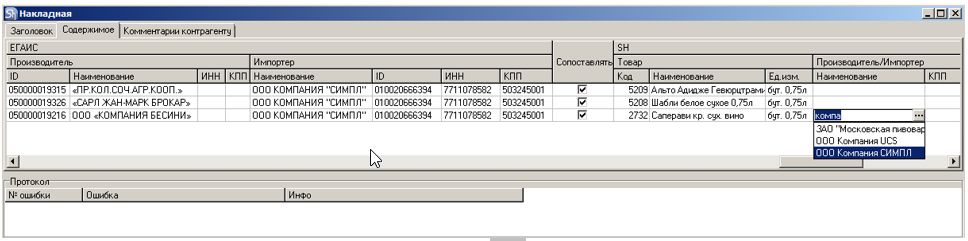 «Производитель» импортированной алкогольной продукции не фигурирует в отчете «Алкогольная декларация».
«Производитель» импортированной алкогольной продукции не фигурирует в отчете «Алкогольная декларация».
На закладке «Содержание» в колонке «Sh» - «Производитель/Импортер» позиционируйте курсор в пустом поле и начните набирать часть имени корреспондента. Нажмите [Enter]. Из ниспадающего списка выберите нужного корреспондента.
Если необходимо, можно открыть окно поиска корреспондентов, нажав сочетание клавиш [Ctrl]+[Shift]+[F] или пункт меню «Найти контрагента» главного пункта меню «Правка» . Откроется окно поиска корреспондентов. Выберите из списка корреспондента r_k StoreHouse Pro и нажмите кнопку [Выбрать].

Также для выбора корреспондента можно воспользоваться списком. Открыть список корреспондентов можно, нажав на кнопку ![]() в пустом поле «Производитель/Импортер».
в пустом поле «Производитель/Импортер».
После выбора корреспондента r_k StoreHouse Pro необходимо определить КПП, с которым будет сопоставлен «Производитель/Импортер». Выберите КПП из ниспадающего списка.
В документ ЕГАИС выводится информация по ИНН и КПП импортера алкогольной продукции. Если поставщик заполнил данные поля, то для визуального определения отличий между импортерами данная информация может быть использована для более точного сопоставления импортеров ЕГАИС и r_k StoreHouse Pro.
Для сохранения сопоставления корреспондентов нажмите кнопку ![]() на панели инструментов.
на панели инструментов.
На карточке корреспондента для выбранного КПП будет сохранен Код ЕГАИС.
Если корреспондент не добавлен на карточку товара как «Производитель/Импортер», то при сохранении данный корреспондент будет добавлен в карточку товара.
Если корреспондент «Производитель/Импортер» ранее был сопоставлен, то при запросе документов из ЕГАИС корреспондент «Производитель/Импортер» r_k StoreHouse Pro определиться автоматически по коду ЕГАИС.
Если необходимого корреспондента нет в базе r_k StoreHouse Pro, то его следует создать в r_k StoreHouse Pro стандартными средствами и потом провести сопоставление с корреспондентом ЕГАИС.
Для товара, произведенного на территории Таможенного Союза
ЕГАИС хранится информация и о производителе алкогольной продукции и об импортере. Для работы с «Алкогольной декларацией» для алкогольной продукции, произведенной на территории Таможенного Союза, сопоставление необходимо проводить по корреспонденту из колонки «ЕГАИС» - «Производитель» (Пример: ООО «ТД «Яблочный спас»)
Поле «Импортер», для таких товаров не заполняется.
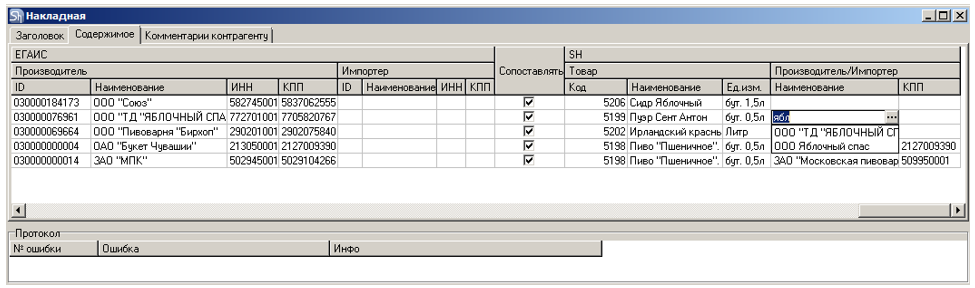
 На закладке «Содержание» в колонке «SH» - «Производитель/Импортер» позиционируйте курсор в пустом поле и начните набирать часть имени корреспондента. Нажмите [Enter]. Из ниспадающего списка выберите нужного корреспондента.
На закладке «Содержание» в колонке «SH» - «Производитель/Импортер» позиционируйте курсор в пустом поле и начните набирать часть имени корреспондента. Нажмите [Enter]. Из ниспадающего списка выберите нужного корреспондента.
Если необходимо, можно открыть окно поиска корреспондентов, нажав сочетание клавиш [Ctrl]+[Shift]+[F] или пункт меню «Найти контрагента» главного пункта меню «Правка» . Откроется окно поиска корреспондентов. Выберите из списка корреспондента r_k StoreHouse Pro и нажмите кнопку [Выбрать].
Также для выбора корреспондента можно воспользоваться списком. Открыть список корреспондентов можно, нажав на кнопку ![]() в пустом поле «Производитель/Импортер».
в пустом поле «Производитель/Импортер».
После выбора корреспондента r_k StoreHouse Pro необходимо определить КПП, с которым будет сопоставлен «Производитель/Импортер». Выберите КПП из ниспадающего списка.
В документ ЕГАИС выводится информация по ИНН и КПП производителя алкогольной продукции. Если поставщик заполнил данные поля, то для визуального определения отличий между производителями данная информация может быть использована для более точного сопоставления производителей ЕГАИС и r_k StoreHouse Pro.
Для сохранения сопоставления корреспондентов нажмите кнопку ![]() на панели инструментов.
на панели инструментов.
На карточке корреспондента для выбранного КПП будет сохранен Код ЕГАИС.
Если корреспондент не добавлен на карточку товара как «Производитель/Импортер», то при сохранении данный корреспондент будет добавлен в карточку товара.
Если корреспондент «Производитель/Импортер» ранее был сопоставлен, то при запросе документов из ЕГАИС корреспондент «Производитель/Импортер» r_k StoreHouse Pro определиться автоматически по коду ЕГАИС.
Если необходимого корреспондента нет в базе r_k StoreHouse Pro, то его следует создать в r_k StoreHouse Pro стандартными средствами и потом провести сопоставление с корреспондентом ЕГАИС.
Производитель и импортер НЕ указаны в документе ЕГАИС
Т.к. поля «Производитель» и «Импортер» не обязательные для заполнения в документах ЕГИАС, то поставщики могут не предоставлять данную информацию через электронный документ ЕГАИС.
Если у Вас есть информация о «производителе/импортере» из бумажных документов, то для удобства дальнейшей работы с «Алкогольной декларацией» , можете указать «производителя/импортера» в области «Производитель/Импортер» SH или заполнить данное поле вручную уже в приходной накладной.
Флаг «Сопоставлять»
После внедрения ЕГАИС многие столкнулись с проблемой, что не все поставщики указывают информацию по производителю/импортеру в документе ЕГАИС. Или заполняют данные поля некорректно. Так как данные поля не обязательные для заполнения.
Возможные проблемы:
- Товар импортный, а в документе импортер не указан или указан не корректно.
- Товар произведен на территории Таможенного Союза (Армения например), а для этого товара указан импортер. Что не требуется, т.к. для такого алкоголя для «Алкогольной декларации» указывать необходимо производителя.
- Если в документе ЕГАИС указан производитель/импортер с одним кодом ЕГАИС, а в сопроводительных документах указан другой производитель/импортер.
Для решения этих проблем для каждой строки алкогольной продукции можно определить сопоставлять производителя/импортера со словарями r_k StoreHouse Pro или нет – флаг «Сопоставить».
Флаг «Сопоставить» означает, что при сохранении документа будет происходить сопоставление производителя/импортера r_k StoreHouse Pro с данными ЕГАИС по правилам. При открытии документа флаг выставлен по умолчанию. 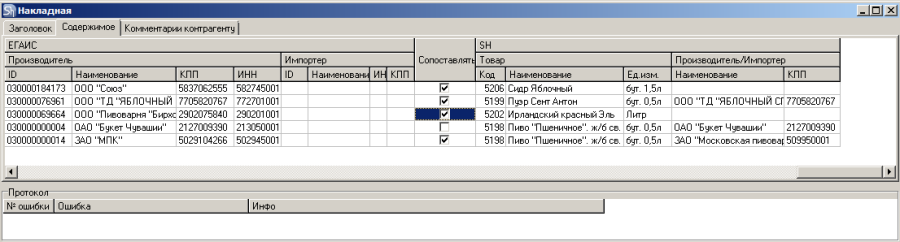 Если флаг снять, то можно определить производителя/импортера SH из списка существующих в r_k StoreHouse Pro корреспондентов. Сопоставление корреспондентов не произойдет при сохранении документа, т.е. в карточку корреспондента НЕ БУДЕТ записан код ЕГАИС.
Если флаг снять, то можно определить производителя/импортера SH из списка существующих в r_k StoreHouse Pro корреспондентов. Сопоставление корреспондентов не произойдет при сохранении документа, т.е. в карточку корреспондента НЕ БУДЕТ записан код ЕГАИС.
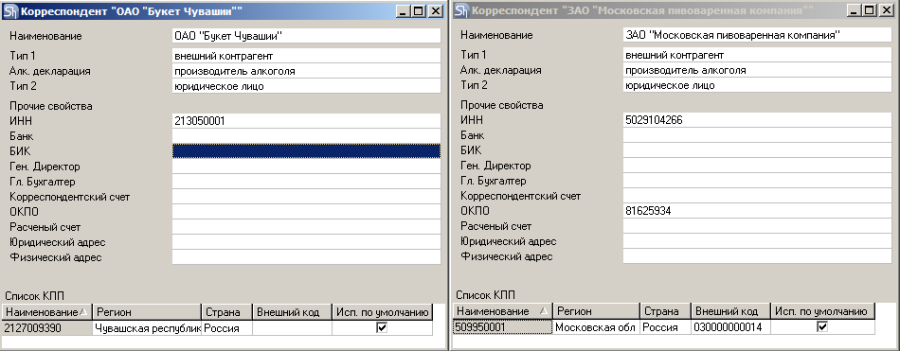
В накладной r_k StoreHouse Pro будет записан выбранный корреспондент r_k StoreHouse Pro для возможности дальнейшего формирования отчета «Алкогольная декларация».
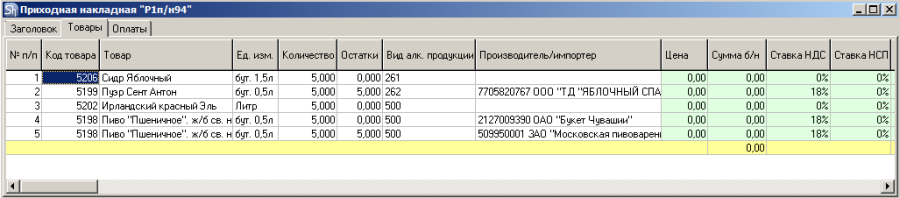
Также выбранный корреспондент r_k StoreHouse Pro будет добавлен на карточку товара как «Производитель/Импортер».

- Запись выбранного корреспондента в накладную произойдет при создании накладной r_k StoreHouse Pro сразу после выбора корреспондента. Если накладная r_k StoreHouse Pro не будет создана, выбранное значение будет очищено при закрытии документа ЕГАИС.
- Запись выбранного корреспондента на карточку товара произойдет при сохранении изменений в документе ЕГАИС при нажатии на кнопку
 .
.
Создание приходной накладной r_k StoreHouse Pro
Для создания накладной в r_k StoreHouse Pro:
- Откройте накладную ЕГАИС;
- Проверьте, что все необходимые справочники сопоставлены;
- Выберите пункт контекстного меню «Создать накладную SH» или пункт «Создать накладную SH» главного пункта меню «Документ» ;
- После создания документа система выдаст информационное сообщение.
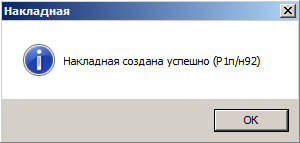
- В списке документов ЕГАИС для документа появится ссылка на созданную накладную r_k StoreHouse Pro;
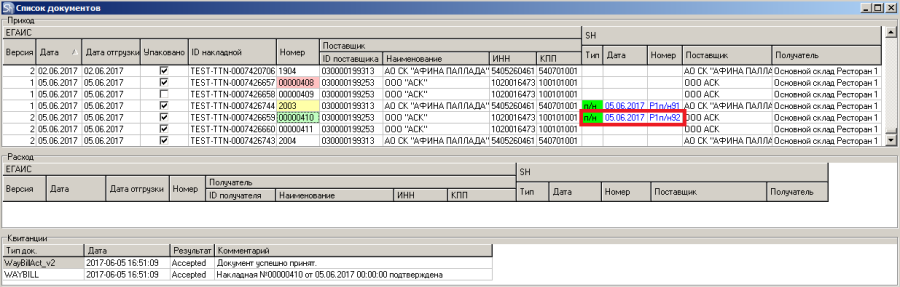
- Для активации накладной воспользуйтесь пунктом контекстного меню «Активировать накладную SH» или пунктом «Активировать накладную SH» главного пункта меню «Документ» . Также активировать накладную можно стандартным функционалом работы с накладными r_k StoreHouse Pro.
Приходная накладная r_k StoreHouse Pro
Если все сопоставления указаны корректно, то в r_k StoreHouse Pro будет создана неактивная приходная накладная.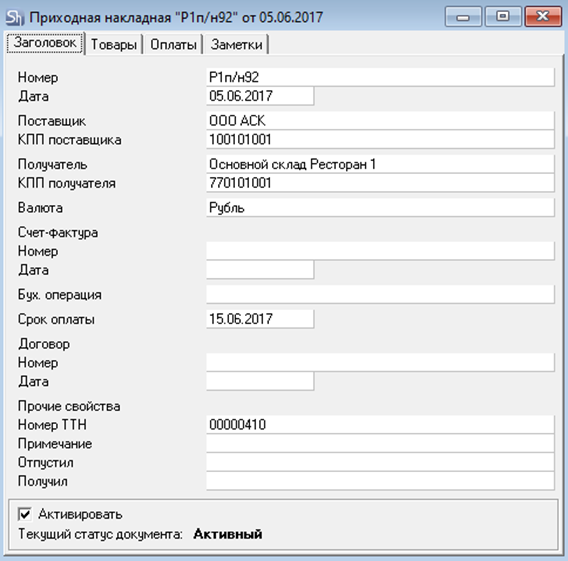
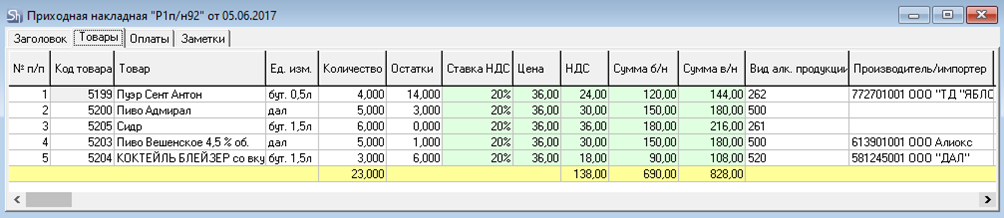
Заголовок
Номер документа – будет присвоен внутренний номер r_k StoreHouse Pro согласно заданному правилу нумерации приходных накладных.
Дата – будет подставлена «Дата отгрузки» из документа ЕГАИС.
Поставщик и Получатель – будут подставлены согласно выбранным сопоставлениям.
Срок оплаты – поле будет заполнено автоматически, если заданы правила расчета «срока оплаты».
Номер ТТН (атрибут заголовка накладной) – в данном поле будет сохранен номер накладной поставщика в ЕГАИС.
Товары
Код товара, Наименование товара, Единица измерения – будут проставлены из базы r_k StoreHouse Pro, согласно проведенному сопоставлению товаров.
Количество – будет подставлено значение из колонки «Факт. колич.» из документа ЕГАИС.
Сумма б/н, НДС, Сумма в/н – данные поля заполняются следующим образом:
- В документе ЕГАИС рассчитывается сумма, включая налоги (сумма в/н).
- Для корректного заполнения всех суммовых полей система берет «сумму в/н» из ЕГАИС и «ставку НДС» из карточки товара r_k StoreHouse Pro, рассчитывает «сумму НДС» от «суммы в/н». Далее из «суммы в/н» вычитает «сумму НДС», получая, таким образом, необходимую для r_k StoreHouse Pro «сумму б/н».
- Затем происходит заполнение в документе r_k StoreHouse Pro полей «сумма б/н» и «НДС»
- Затем произойдет расчет «суммы в/н» уже в документе r_k StoreHouse Pro
Цена – данное поле в документе r_k StoreHouse Pro является расчетным. Правило расчета задается в пункте «Сервис» – «Настройки среды» – «Прочие настройки» .
Если флаг выставлен, то цена рассчитывается от «суммы в/н», и цены в документе ЕГАИС и r_k StoreHouse Pro будут совпадать.
Если флаг не выставлен, то цена рассчитывается от «суммы б/н». Тогда цена в документе r_k StoreHouse Pro не будет совпадать с ценой в документе ЕГАИС.
Код вида продукции – данное поле будет заполнено значением из накладной ЕГАИС, 
независимо от стандартного значения, указанного на карточке товара. 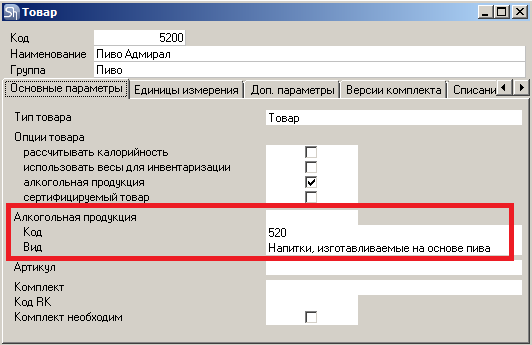
Код производителя/импортера – в данном поле будет подставлен корреспондент, определенный в документе ЕГАИС как «Поставщик/Импортер». Данное поле необходимо для построения отчета «Алкогольная декларация» .
Номер ГТД и Страна происхождения – поля будут заполнены данными из накладной ЕГАИС, если такая информация была указана в справке А к приходной накладной ЕГАИС. Страна происхождения будет заполнена из данных по производителю, указанному в приходной накладной ЕГАИС
Активируйте накладную r_k StoreHouse Pro, если накладная, созданная на основе документа ЕГАИС, должна начать участвовать в документообороте r_k StoreHouse Pro.
Удаление приходной накладной r_k StoreHouse Pro
Если приходная накладная r_k StoreHouse Pro была создана с ошибками: неправильно сопоставлен товар, неправильно определен производитель/импортер, то можно удалить приходную накладную r_k StoreHouse Pro.
Для удаления приходной накладной r_k StoreHouse Pro:
- В списке документов ЕГАИС позиционируйте курсор на документе ЕГАИС, по которому нужно удалить накладную r_k StoreHouse Pro;
- Воспользуйтесь пунктом контекстного меню «Удалить накладную SH» или пунктом «Удалить накладную SH» главного пункта меню «Документ»;
- Система запросит подтверждение удаления. Нажмите [Да], если Вы действительно хотите удалить накладную. Нажмите [Нет], если Вы ошибочно выбрали пункт меню «Удалить накладную SH» .
Если накладная r_k StoreHouse Pro была уже активирована, то ее удаление приведет к изменению документооборота r_k StoreHouse Pro.
Также удалить приходную накладную r_k StoreHouse Pro, сформированную на основе документа ЕГАИС можно стандартным методом.